クレジットカードを登録・変更したい(カード変更・有効期限変更)
クレジットカードの登録、変更、確認はお客さまご自身でマイページよりお手続きください。
※セキュリティの関係により、サポートデスクではご登録されているカードのご照会や登録、ご変更等は承れませんので、ご了承ください。
クレジットカードのお手続き方法
クレジットカードを登録したい
開く
-
STEP1 マイページにログインしますマイページ
下記リンクからマイページへログインしてください。
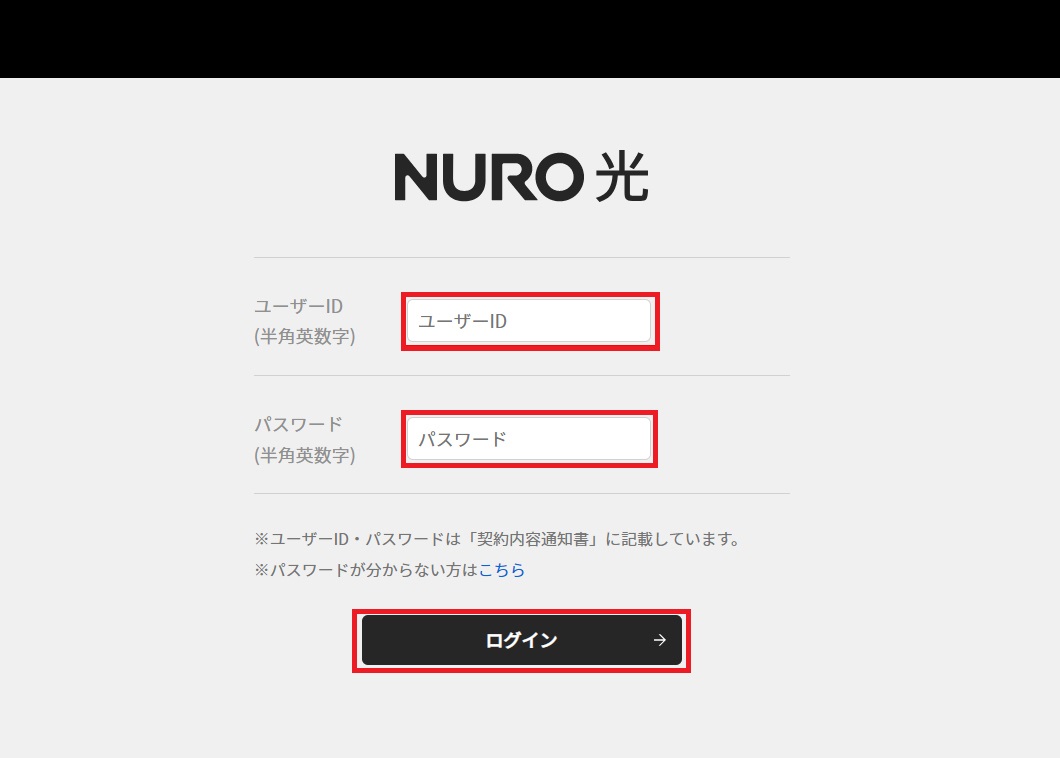
-
※
初期ユーザーID やログインパスワードは、契約内容通知書に記載されています。
契約内容通知書については下記をご参照ください。
「契約内容のご案内」について知りたい -
※
現在のユーザーID やパスワードがご不明な場合は下記をご参照ください。
ユーザーID・パスワードを忘れた場合の確認方法と再設定方法を知りたい
-
※
初期ユーザーID やログインパスワードは、契約内容通知書に記載されています。
-
STEP2 「ご契約情報」、「お支払い情報の登録・変更」の順で選択してください
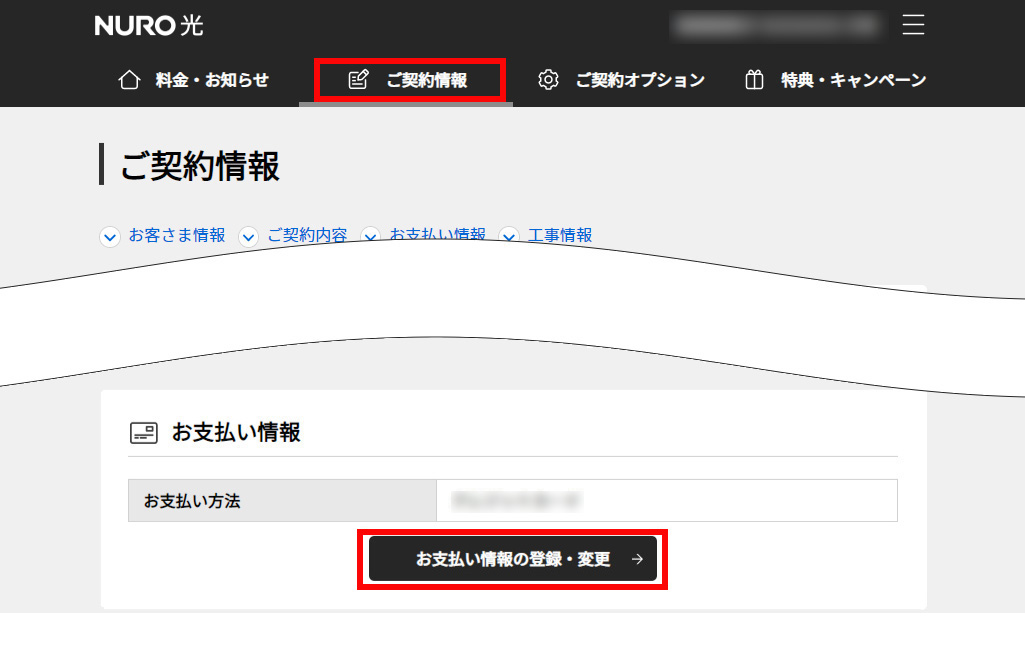
-
STEP3 お支払い情報の登録・変更画面で「クレジットカードでの支払い」、「変更する」の順で選択してください
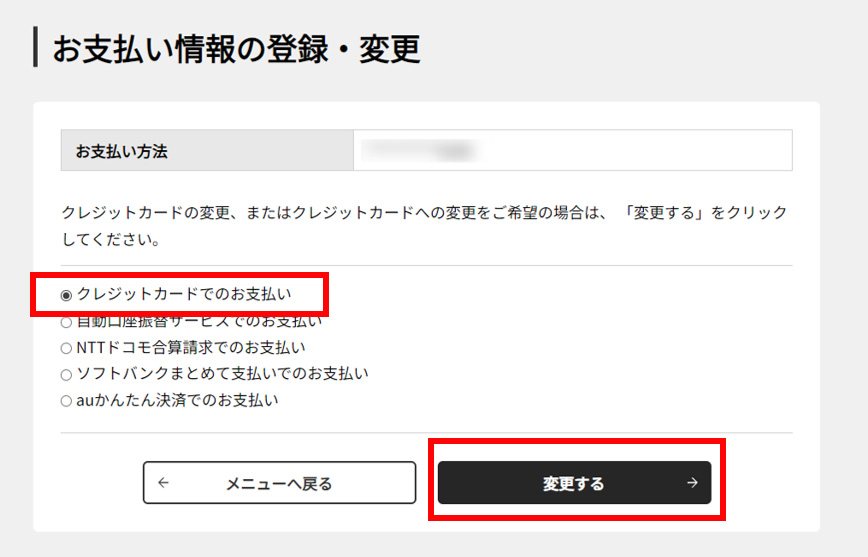
-
STEP4 変更画面で登録したいクレジットカードの情報を入力し、「入力内容を確認する」を押下してください
入力いただいた情報を元にクレジットカード会社の3Dセキュア認証が行われます。情報に間違いがないようご注意ください。
また、3D セキュア認証時、認証画面にて「1 円(1JYP)」の表記となる場合がございます。
実際に請求されることはございませんのでご安心ください。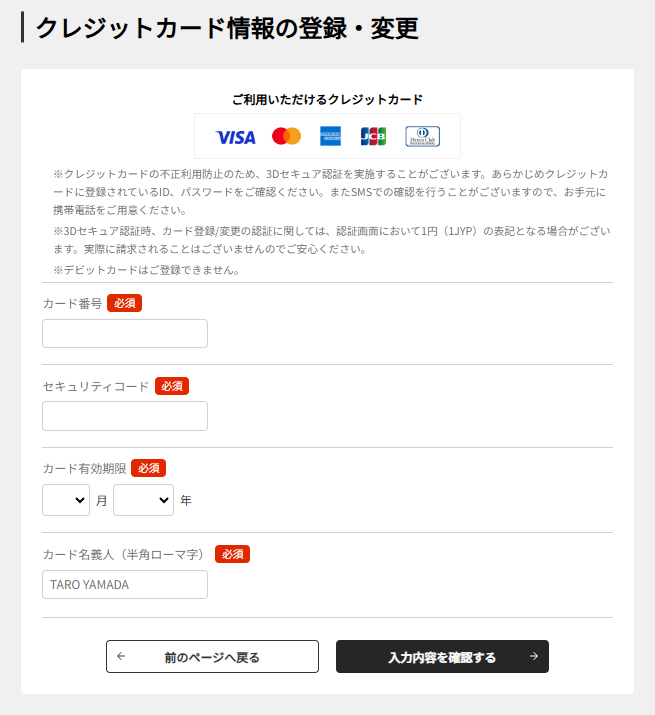
※3D セキュアとは、クレジットカード番号等の情報の盗用による不正利用を防ぎ、安全にクレジットカード決済を行うために国際ブランドが推奨する本人認証サービスです。
-
STEP5 入力内容をご確認いただき、「この内容で確定する」を押下してください
- ※各クレジットカード会社の 3D セキュア認証が行われます。
- ※クレジットカードにより 3D セキュア非対応のものがあります。その場合 3D セキュア認証の流れは発生しません。
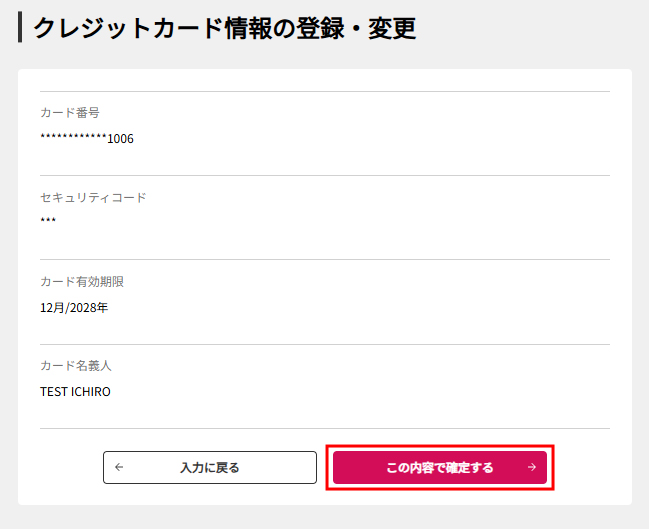
-
STEP6 表示されるクレジットカード会社の認証画面の案内に従い、手続きを進めてください
- ※認証コード入力画面が表示された場合、メールや SMS で届いたワンタイムパスワードをご確認いただき認証を行ってください。
- ※認証コード入力画面が表示されない場合、STEP7 にお進みください。
- ※3D セキュア認証をおこなう際のメール、SMS はクレジットカード会社に登録の情報が利用されます。
- ※ご利用のクレジットカード会社により画面が異なる場合があります。
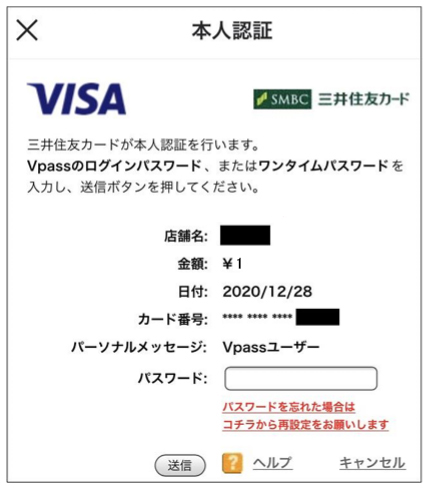
SMS
開く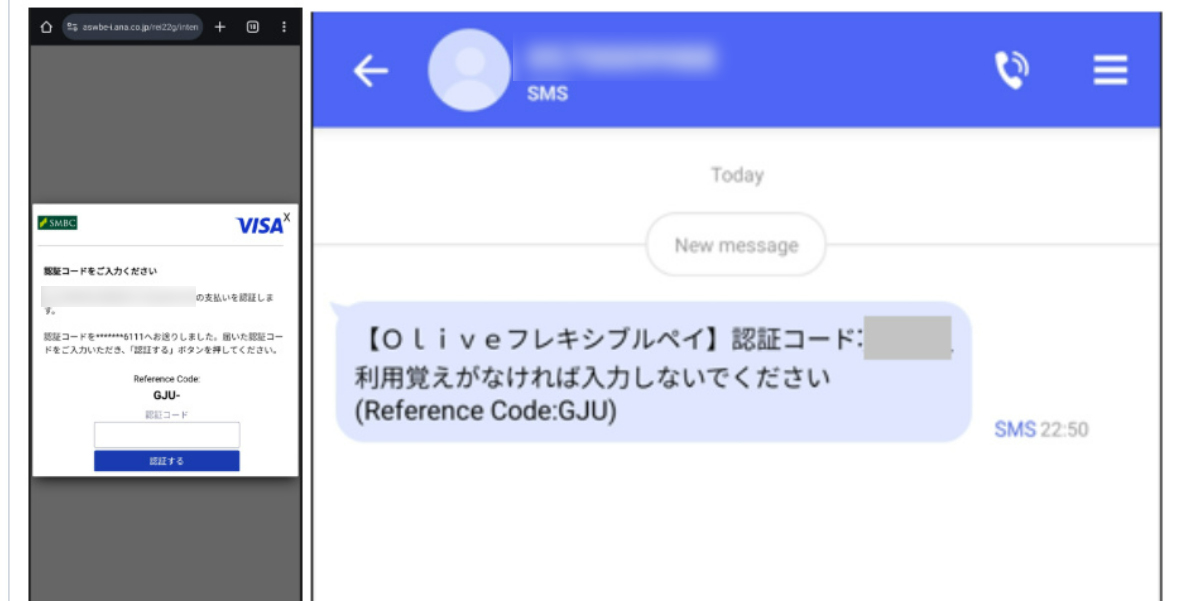
メール
開く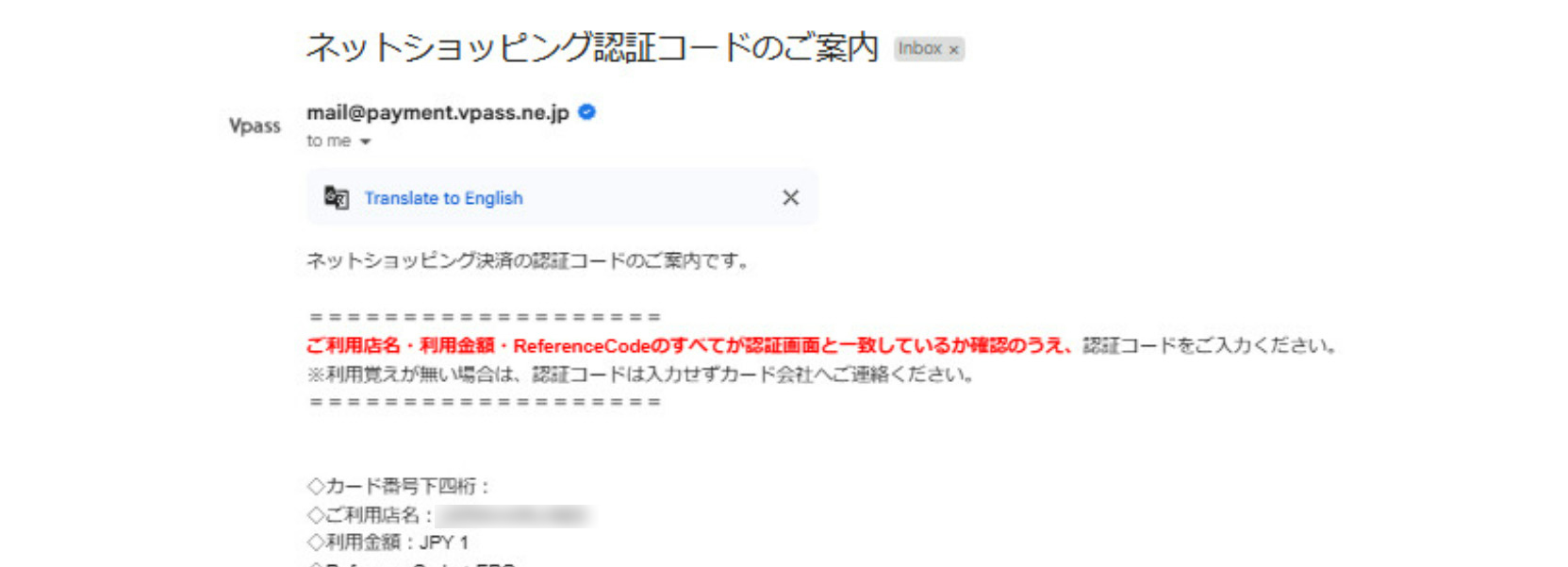
メール件名の例
- AMEX
- 【American Express】※※※※※※Safekey認証コードをお送りします(※=認証コード)
- 三井住友カード
- 認証コードのご案内
- JCB
- J/Secureワンタイムパスワード発行のご連絡
-
STEP7 認証結果を確認してください
- 認証済み(OK)の場合
- 「登録・変更を受け付けました」と表示され、クレジットカード登録完了となります。
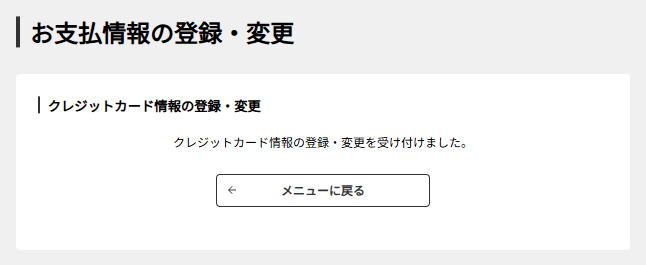
- 未認証(NG)の場合
- 「ご確認ください」と表示され、登録が完了いたしません。
クレジットカードのご登録情報をご確認の上、再度 STEP4 よりお手続きをお願いいたします。
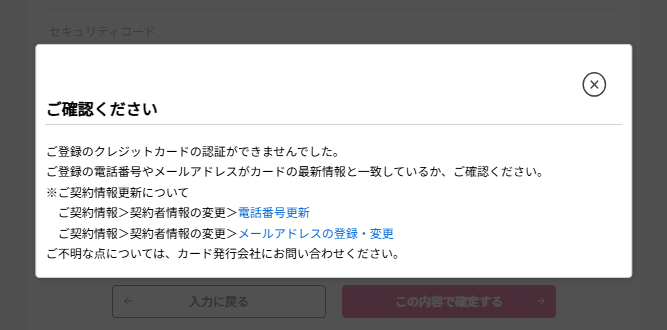
- ※認証 NG となった場合でも、再度同じクレジットカードで登録のお手続きを進めることは可能ですが、入力回数を超過した場合は 24 時間そのクレジットカードはご登録いただけません。
- ※クレジットカード会社により連続して同じクレジットカードでのお手続きをおこなえない場合があります。
カード情報の反映タイミング
マイページからクレジットカードを登録・変更された場合は、直ぐに反映され登録が完了します。
毎月 2 日の午前 10:00 時点でご登録しているカードに対して、前月分を請求いたします。
このため、毎月 1 日までに変更の登録が完了した場合は、変更後のカードへ請求がおこなわれることになります。
なお、実際のお引き落としは、通常翌々月以降になります。
お引き落としのタイミングについては、ご利用のカード会社にお問い合わせください。
クレジットカードを変更したい(カード変更・有効期限変更)
開く
-
STEP1 マイページにログインしますマイページ
下記リンクからマイページへログインしてください。
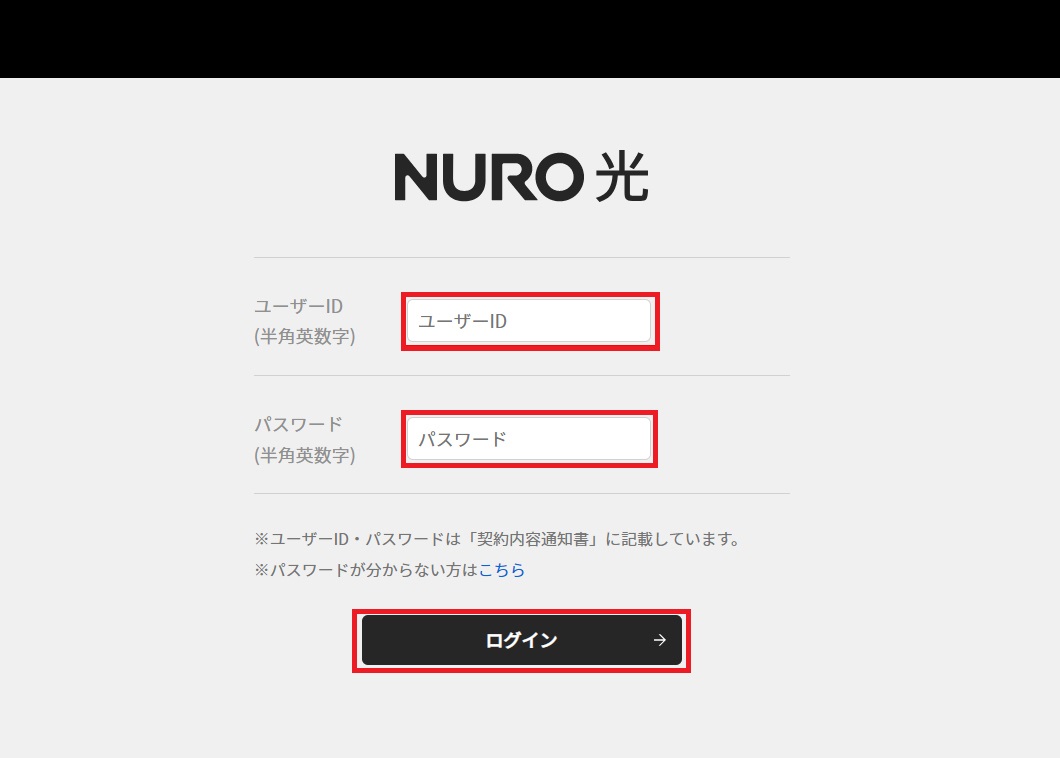
-
※
初期ユーザーID やログインパスワードは、契約内容通知書に記載されています。
契約内容通知書については下記をご参照ください。
「契約内容のご案内」について知りたい -
※
現在のユーザーID やパスワードがご不明な場合は下記をご参照ください。
ユーザーID・パスワードを忘れた場合の確認方法と再設定方法を知りたい
-
※
初期ユーザーID やログインパスワードは、契約内容通知書に記載されています。
-
STEP2 「ご契約情報」、「お支払い情報の登録・変更」の順で選択してください
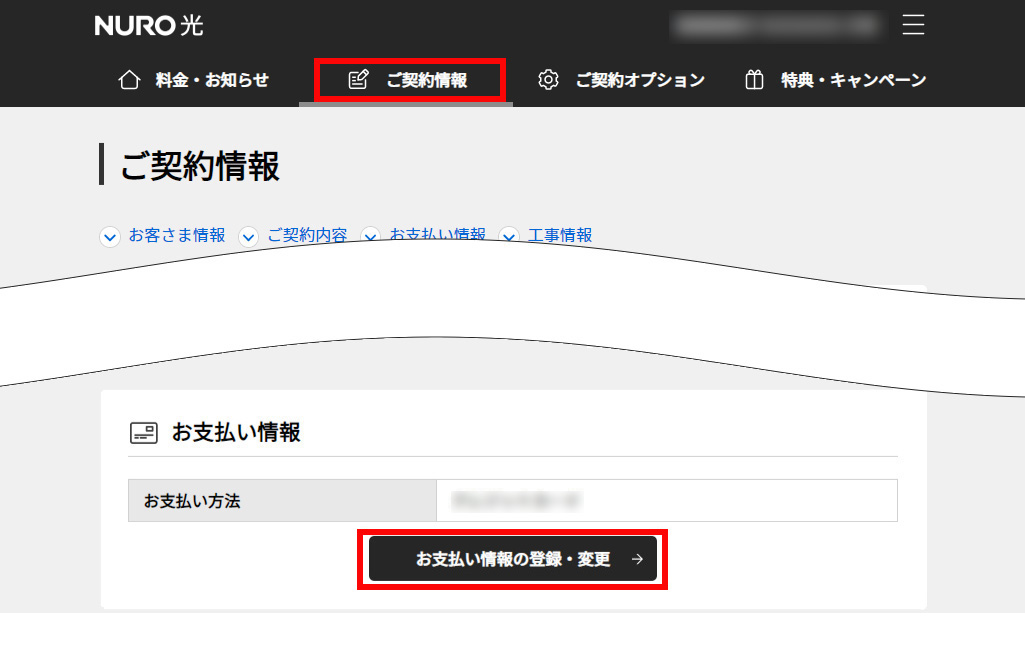
-
STEP3 お支払い情報の登録・変更画面で「変更する」を選択してください
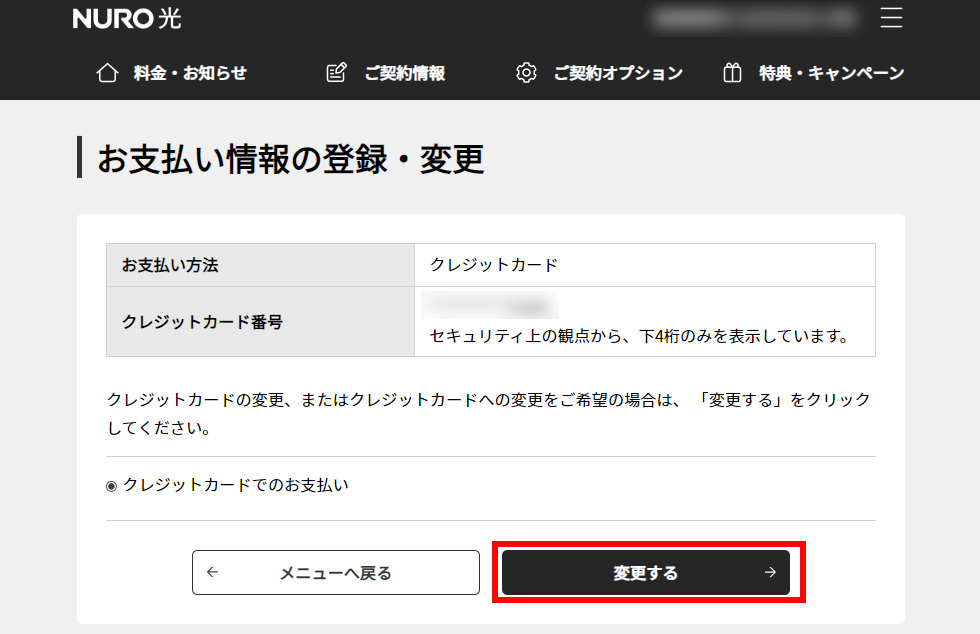
-
STEP4 変更画面で登録したいクレジットカードの情報を入力し、「入力内容を確認する」を押下してください
入力いただいた情報を元にクレジットカード会社の3Dセキュア認証が行われます。情報に間違いがないようご注意ください。
また、3D セキュア認証時、認証画面にて「1 円(1JYP)」の表記となる場合がございます。
実際に請求されることはございませんのでご安心ください。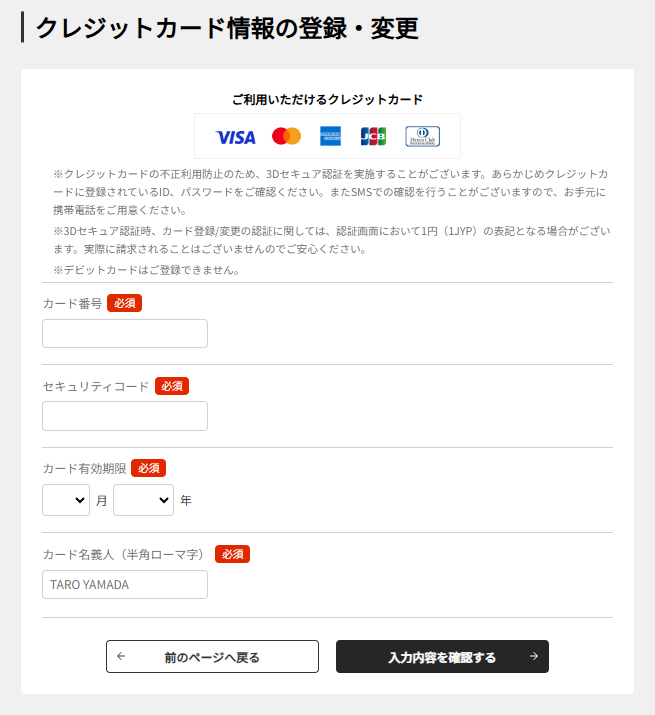
※3D セキュアとは、クレジットカード番号等の情報の盗用による不正利用を防ぎ、安全にクレジットカード決済を行うために国際ブランドが推奨する本人認証サービスです。
-
STEP5 入力内容をご確認いただき、「この内容で確定する」を押下してください
- ※各クレジットカード会社の 3D セキュア認証が行われます。
- ※クレジットカードにより 3D セキュア非対応のものがあります。その場合 3D セキュア認証の流れは発生しません。
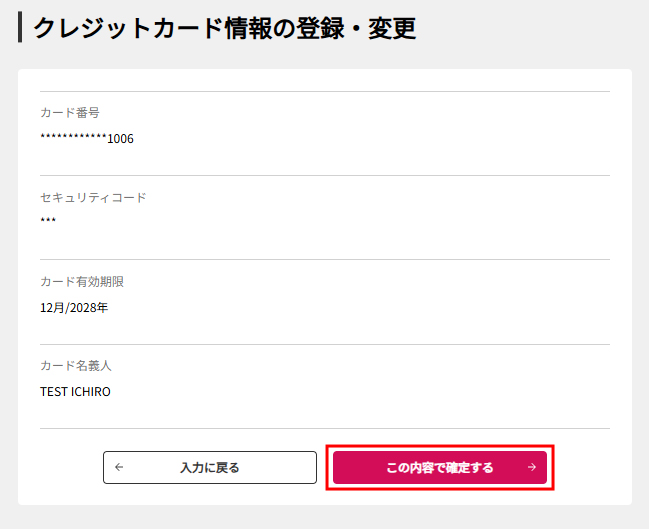
-
STEP6 表示されるクレジットカード会社の認証画面の案内に従い、手続きを進めてください
- ※認証コード入力画面が表示された場合、メールや SMS で届いたワンタイムパスワードをご確認いただき認証を行ってください。
- ※認証コード入力画面が表示されない場合、STEP7 にお進みください。
- ※3D セキュア認証をおこなう際のメール、SMS はクレジットカード会社に登録の情報が利用されます。
- ※ご利用のクレジットカード会社により画面が異なる場合があります。
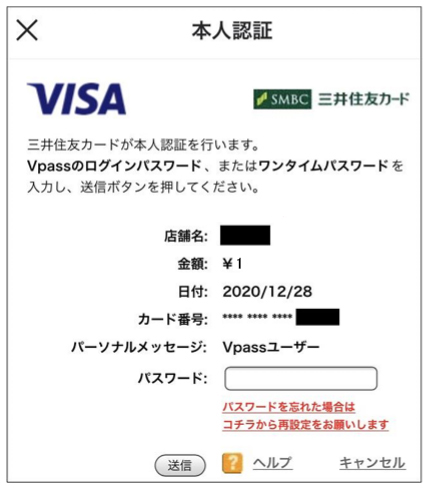
SMS
開く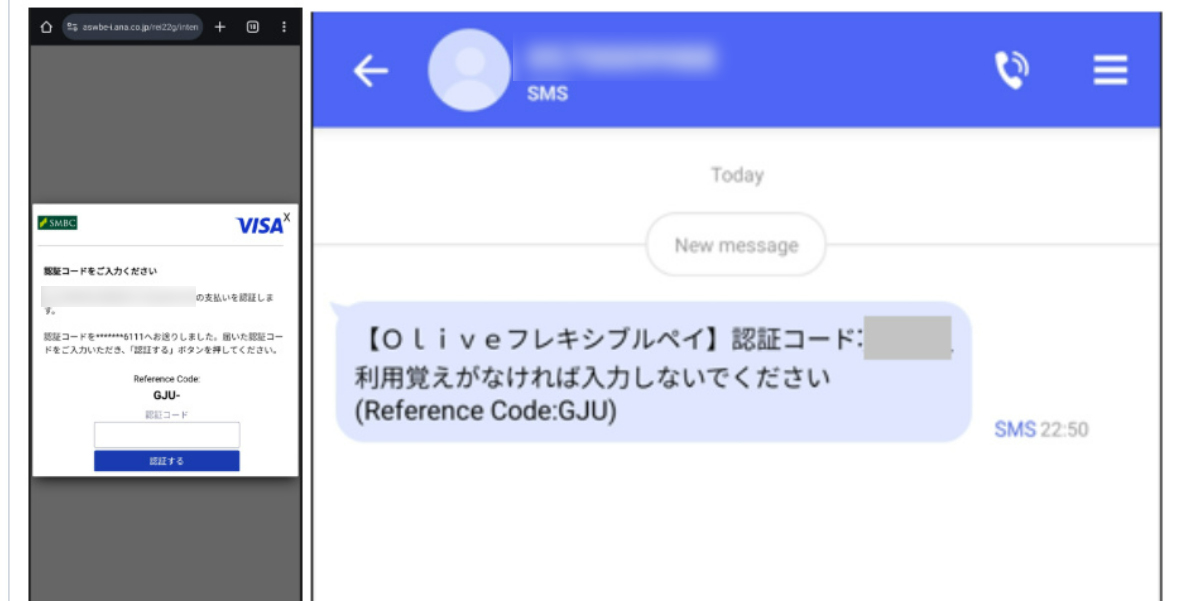
メール
開く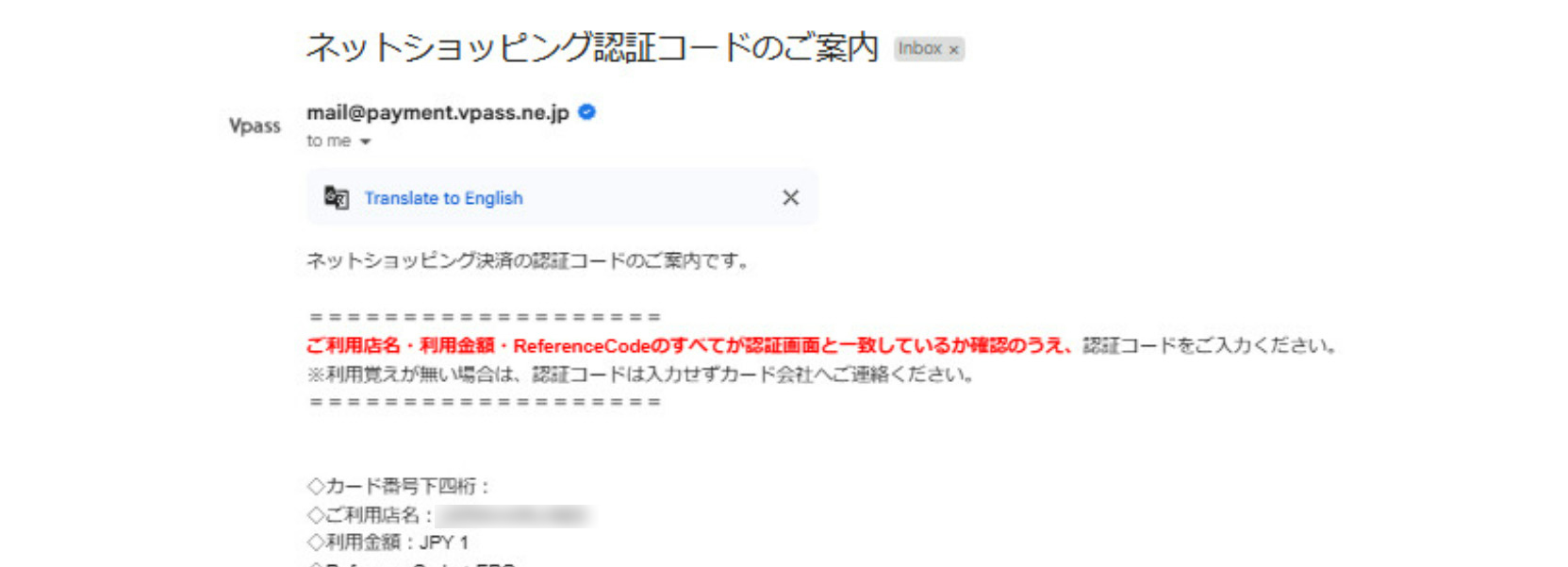
メール件名の例
- AMEX
- 【American Express】※※※※※※Safekey認証コードをお送りします(※=認証コード)
- 三井住友カード
- 認証コードのご案内
- JCB
- J/Secureワンタイムパスワード発行のご連絡
-
STEP7 認証結果を確認してください
- 認証済み(OK)の場合
- 「登録・変更を受け付けました」と表示され、クレジットカード登録完了となります。
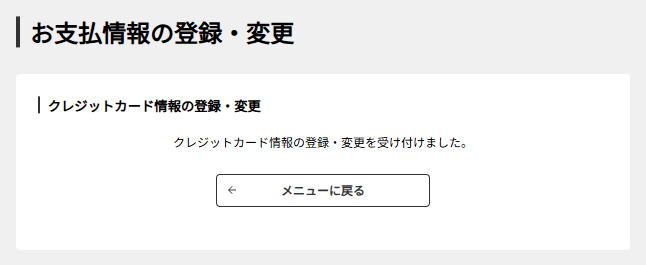
- 未認証(NG)の場合
- 「ご確認ください」と表示され、登録が完了いたしません。
クレジットカードのご登録情報をご確認の上、再度 STEP4 よりお手続きをお願いいたします。
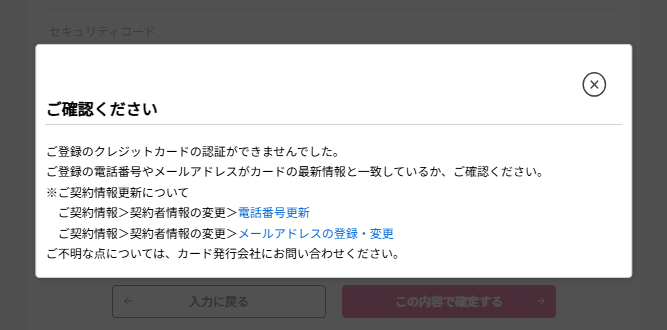
- ※認証 NG となった場合でも、再度同じクレジットカードで登録のお手続きを進めることは可能ですが、入力回数を超過した場合は 24 時間そのクレジットカードはご登録いただけません。
- ※クレジットカード会社により連続して同じクレジットカードでのお手続きをおこなえない場合があります。
カード情報の反映タイミング
マイページからクレジットカードを登録・変更された場合は、直ぐに反映され登録が完了します。
毎月 2 日の午前 10:00 時点でご登録しているカードに対して、前月分を請求いたします。
このため、毎月 1 日までに変更の登録が完了した場合は、変更後のカードへ請求がおこなわれることになります。
なお、実際のお引き落としは、通常翌々月以降になります。
お引き落としのタイミングについては、ご利用のカード会社にお問い合わせください。
登録済みのクレジットカードを確認したい
開く
-
STEP1 マイページにログインしますマイページ
下記リンクからマイページへログインしてください。
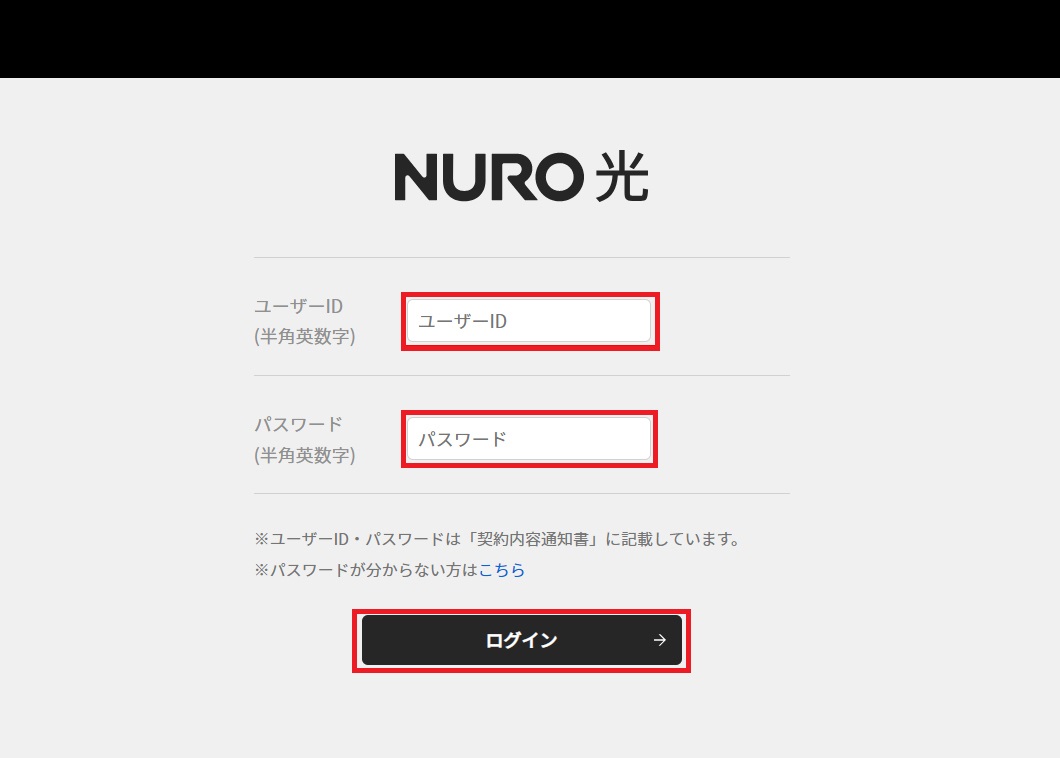
-
※
初期ユーザーID やログインパスワードは、契約内容通知書に記載されています。
契約内容通知書については下記をご参照ください。
「契約内容のご案内」について知りたい -
※
現在のユーザーID やパスワードがご不明な場合は下記をご参照ください。
ユーザーID・パスワードを忘れた場合の確認方法と再設定方法を知りたい
-
※
初期ユーザーID やログインパスワードは、契約内容通知書に記載されています。
-
STEP2 「ご契約情報」選択後、「お支払い情報」の「クレジットカード番号」からご確認ください
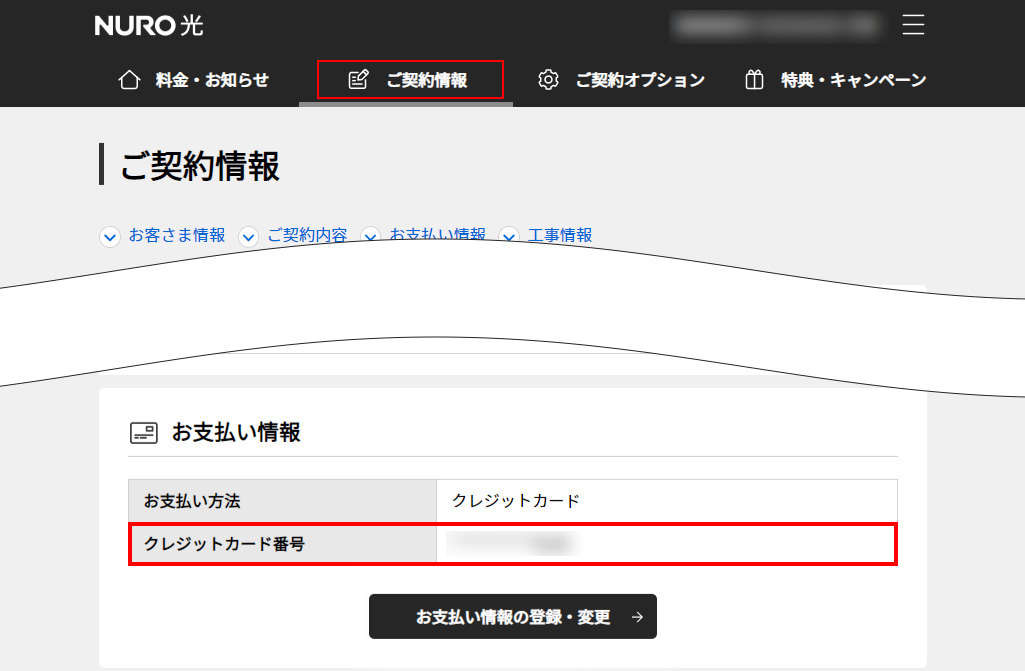
クレジットカードが登録できない
開く
クレジットカードの登録が出来ない場合、下記をご確認ください。
- 端末側の不具合の可能性がございます。キャッシュクリアをお試しください。
- 登録を試されているデバイスやブラウザ変更をお試しください。
- 3Dセキュアが登録されているか、自動入力されていないかご確認ください。
※3D セキュアとは、クレジットカード番号等の情報の盗用による不正利用を防ぎ、安全にクレジットカード決済を行うために国際ブランドが推奨する本人認証サービスです。
通知メール / SMS が届いた場合の対応方法
| メール / SMS タイトル | 対応方法 |
|---|---|
| 【重要】クレジットカード情報更新のお願い | ご登録されているクレジットカードの有効期限が近づいているため、新しいクレジットカードへご変更をお願いいたします。 |
| 【重要】クレジットカード決済エラーのご連絡 |
ご登録されているクレジットカードにてご請求ができませんでした。 ご利用可能なクレジットカードへご変更をお願いいたします。 |
| クレジットカードご利用不可によるお支払方法登録期限のご連絡 | ご登録されているクレジットカードがご利用不可のため、利用可能なクレジットカードへご変更をお願いいたします。 |
